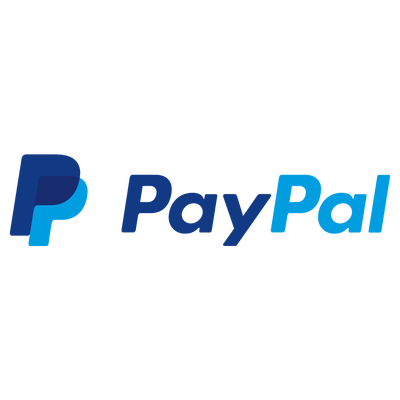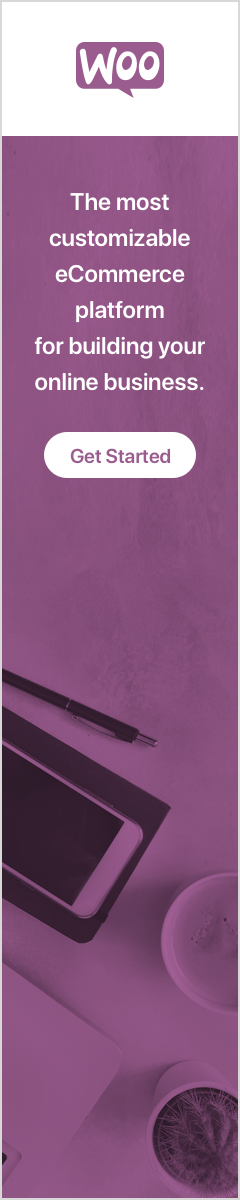Terkadang komputer ditinggal begitu saja di kantor atau di kamar, mungkin karena masih ada proses yang belum selesai di komputer Anda. Proses ini misalnya proses update antivirus, download, dan lainnya. Mungkin juga karena komputer tertinggal tidur dan lupa dimatikan. Solusinya adalah membuat komputer Windows milik Anda ini mati sendiri atau shutdown otomatis atau sleep otomatis. Nah sekarang, simak lebih lanjut mengenai bagaimana cara membuat shutdown otomatis pada komputer Windows 7.
Untuk membuat shutdown otomatis pada komputer Windows 7 (Windows Vista juga) yang harus Anda lakukan adalah salah satunya dengan membuat Task Scheduler.
1. Klik menu Start > All Programs > Accessories > System Tools > Task Scheduler.
2. Selanjutnya buatlah Task baru dengan cara klik Create Basic Task. Pada jendela Create Basic Task Wizard, isikan Name dan Description.
3. Klik Next. Pada bagian Trigger pilih Daily atau pilih menurut kebutuhan Anda.
4. Klik Next. Dan tentukan jam-nya di bagian Daily. Membuat Jadwal Shutdown Otomatis Windows 7 Klik Next. Pada bagian Action pilih Start a Program.
5. Klik Next dan pada bagian Start a Program isikan Program/script dengan Browse ke file “C:\Windows\System32\shutdown.exe” dan pada Add arguments isikan “/s”. Argumen “/s” adalah argument untuk shutdown, untuk restart Anda bisa gunakan “/r”, sedangkan “/h” untuk hibernate dan “/l” untuk log off.
6. Klik Next. Selanjutnya klik Finish.
Selesai. Untuk melihat list Task Scheduler yang telah dibuat di komputer Anda, pada jendela Task Scheduler klik Task Scheduler Library.
Untuk menghapus Task Scheduler yang telah Anda buat, pada jendela Task Scheduler klik Task Scheduler Library, klik kanan nama Task yang telah Anda buat dan klik Delete untuk menghapus Task tersebut.
Pada dialog Do you want to delete this task?, klik Yes.
Semoga tips ini membantu Anda.